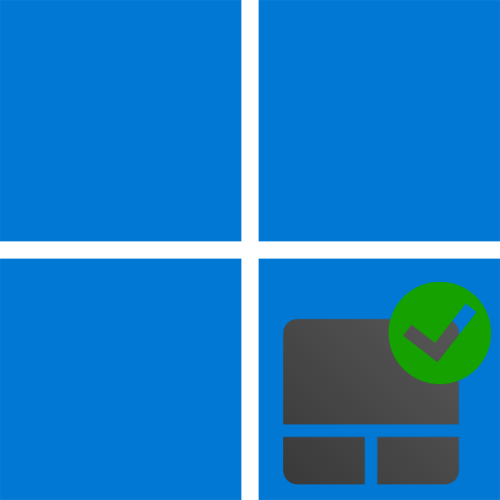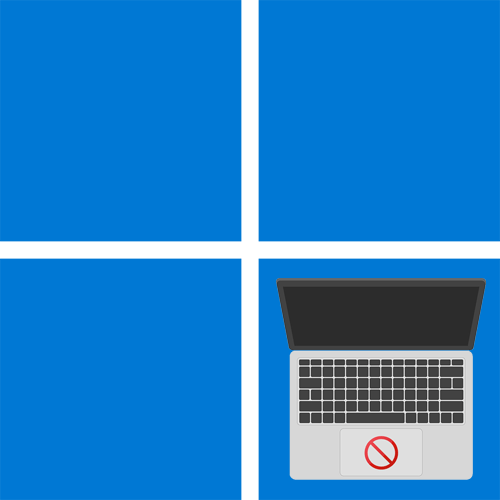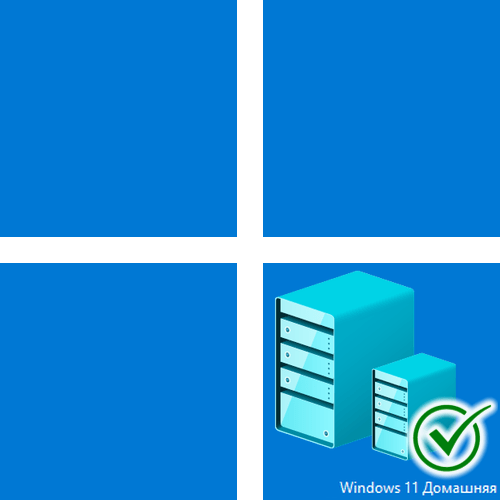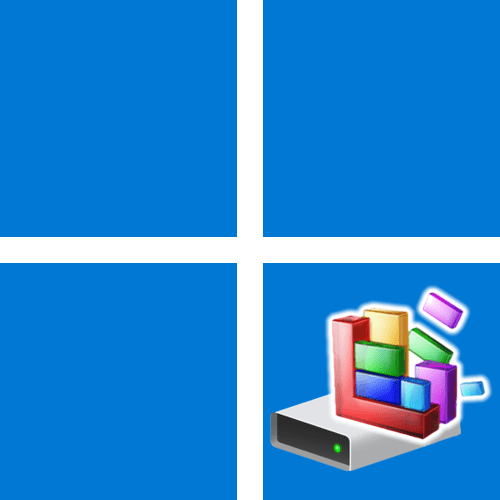Зміст
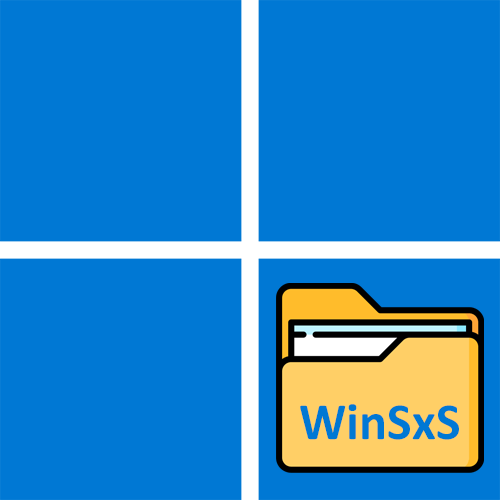
Перевірка зайнятого місця папкою & 171; WinSxS & 187; в Windows 11
Почати варто з простої процедури сканування, за допомогою якої визначається розмір папки &171;WinSxS&187; і виходить інформація про те, чи потрібно виконати очищення. Ми пропонуємо запустити сканування як перед початком очищення, так і після, щоб перевірити результат і вирішити, чи потрібно використовувати якийсь ще метод крім обраного.
- Відкрийте меню & 171; Пуск & 187; , через пошук відшукайте &171;командний рядок&187; і обов'язково запустіть її від імені адміністратора.
- Введіть та активуйте команду
dism /Online /Cleanup-Image /AnalyzeComponentStore, щоб запустити процес сканування зайнятого простору розглянутою папкою. - Це займе деякий час, тому просто не закривайте &171;командний рядок&187; і очікуйте завершення перевірки.
- Ви будете повідомлені про те, скільки гігабайт інформації знаходиться в сховищі компонентів. Нижче будуть представлені відомості, чи потрібно виконувати очищення сховища. Відштовхуйтеся від цих показників при виконанні наступних інструкцій.
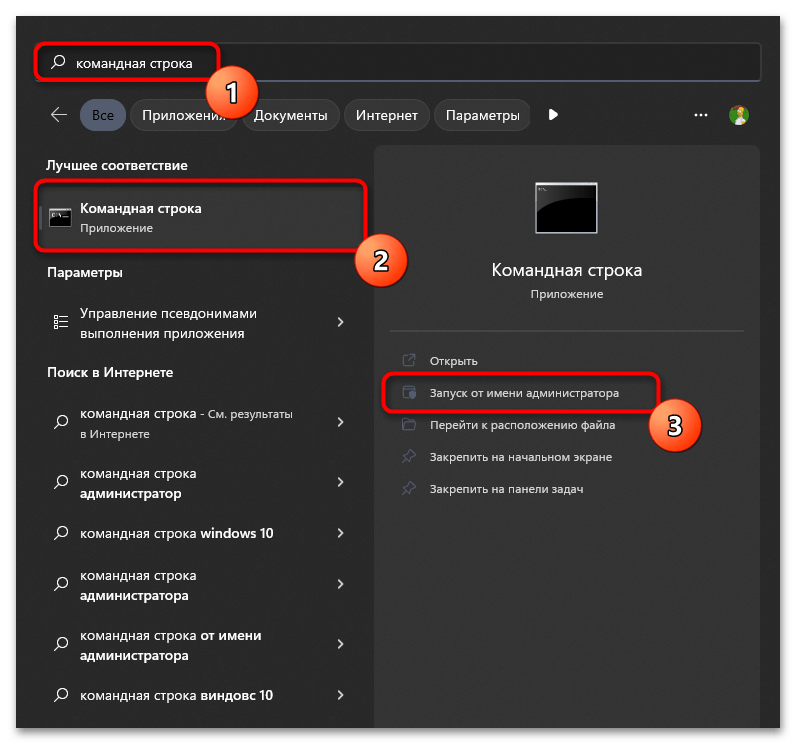
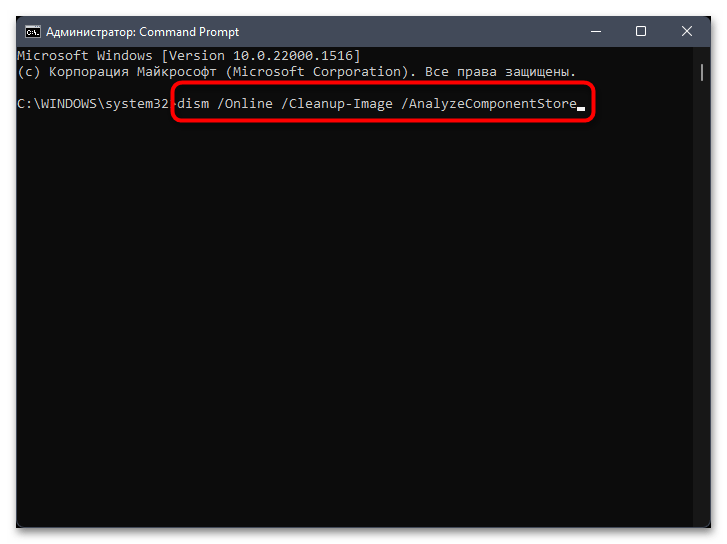
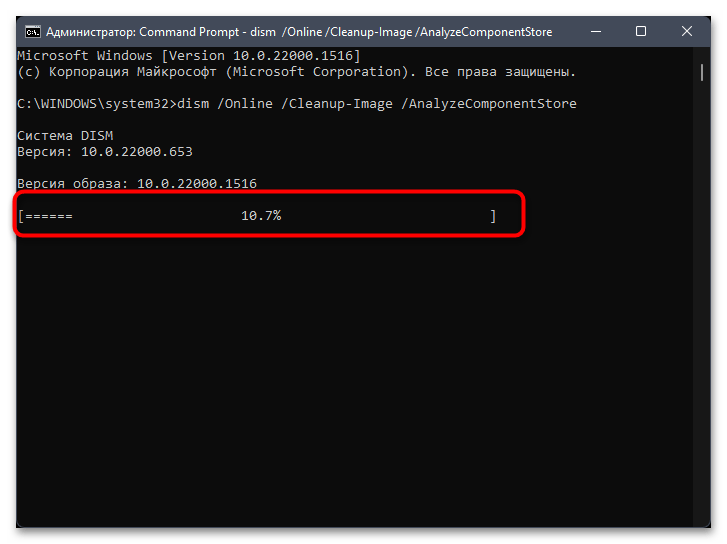
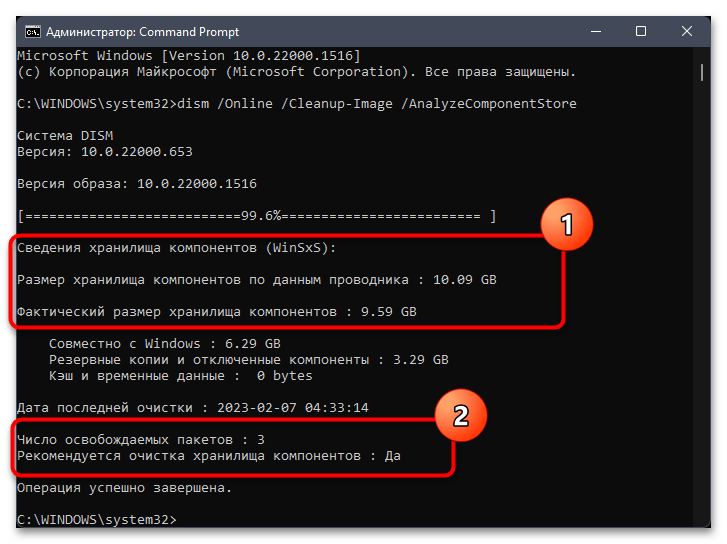
Спосіб 1:&171; командний рядок & 187;
У попередній інструкції ми використовували утиліту DISM, щоб перевірити розмір сховища папки &171;WinSxS&187;, тому в якості першого методу її очищення рекомендуємо використовувати саме цю утиліту. Вона дозволить без зайвого клопоту і важких дій домогтися необхідного результату.
- &171;командний рядок&187; повинна бути запущена від імені адміністратора.
- У ній введіть команду
dism /online /Cleanup-Image /StartComponentCleanupі активуйте її натисканням по клавіші Enter . - Очікуйте завершення очищення, що може зайняти досить багато часу. Протягом цього процесу краще не виконувати ніяких інших дій на комп'ютері, щоб він не завершився помилкою.
- Ви можете закрити консоль або приступити до повторного сканування розміру папки після того, як на екрані з'явилося повідомлення &171; операція успішно завершена&187; .
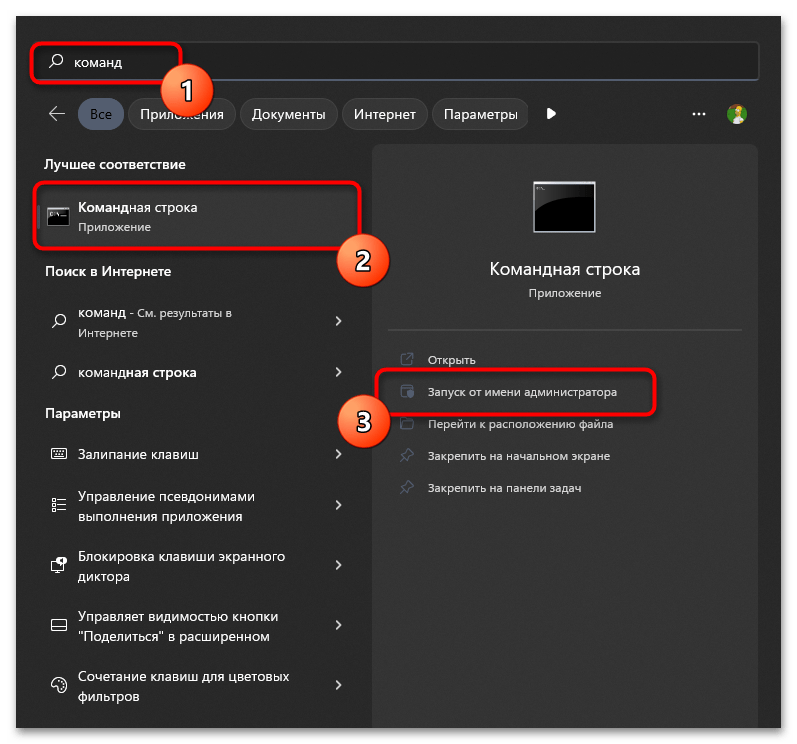
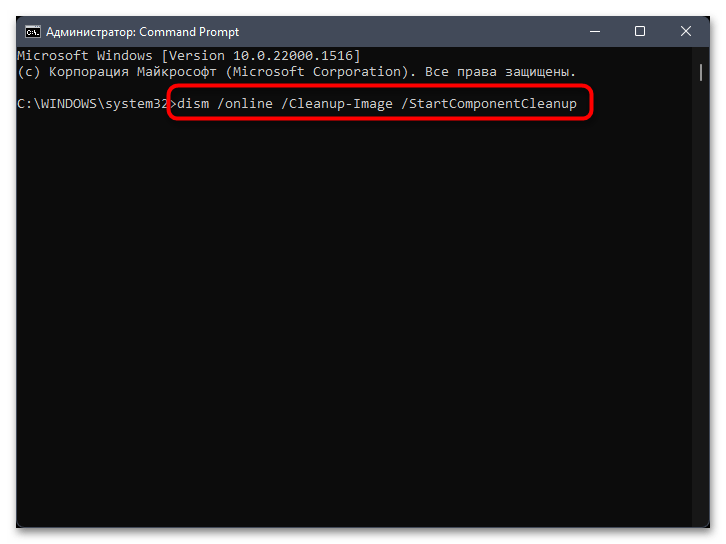
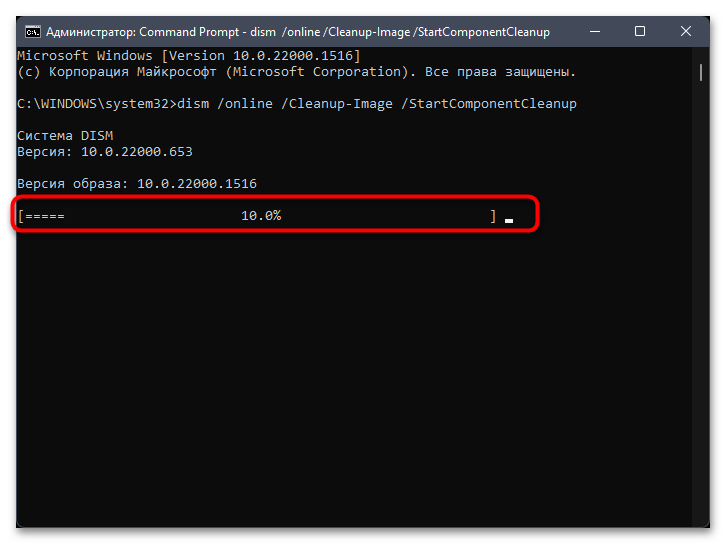
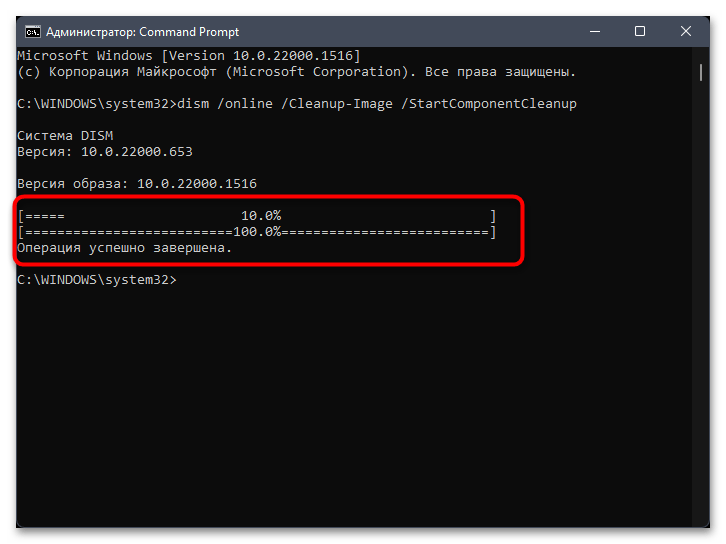
Спосіб 2: засіб очищення пам'яті
У Windows 11 користувач може відстежувати заповненість дисків і запускати системний засіб очищення пам'яті, щоб видаляти файли різного типу в певних папках. Вміст директорії & 171; WinSxS & 187; частково може ставитися до тимчасових файлів, пов'язаних з оновленнями Windows. Тому іноді очищення можна виконати і таким способом. Все виглядає наступним чином:
- Відкрийте & 171; Пуск & 187; і перейдіть до &171; Параметри & 187; .
- На панелі ліворуч Виберіть &171;Система&187; і перейдіть на категорію &171;Пам'ять&187; .
- Опустіться за списком з розділами сховища і клікніть лівою кнопкою миші по &171; тимчасові файли & 187; .
- Якщо ви не зацікавлені в очищенні всіх компонентів, пов'язаних з тимчасовими файлами, можете зняти галочки з пунктів.
- Залиште їх тільки біля &171;файли журналу оновлення Windows&187; і &171;файли оновлення Windows&187; , якщо такі присутні. У разі відсутності будь-якого пункту, де згадуються поновлення Віндовс, даний спосіб можна пропустити.
- Натисніть &171; видалити файли&187; і очікуйте завершення очищення. Після неї настійно рекомендуємо знову запустити перевірку розміру сховища компонентів, щоб переконатися в успішному очищенні папки &171;WinSxS&187; .
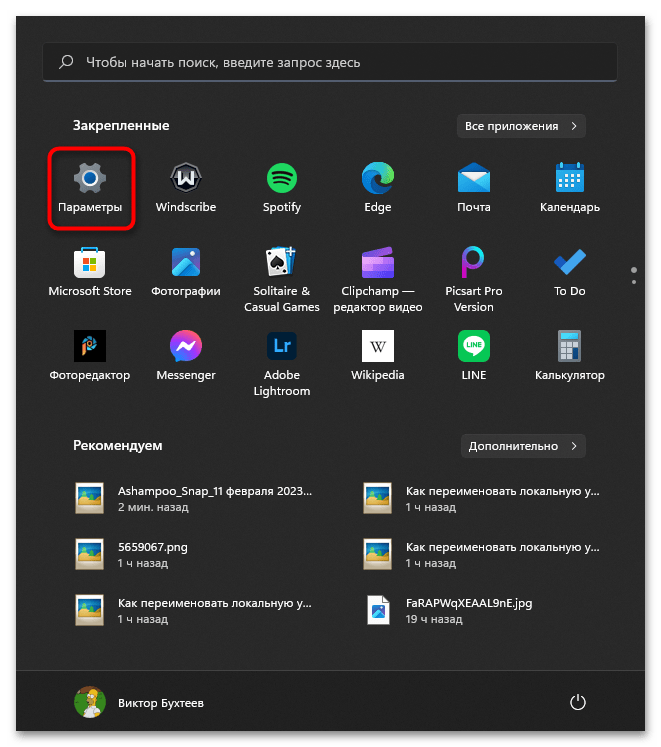
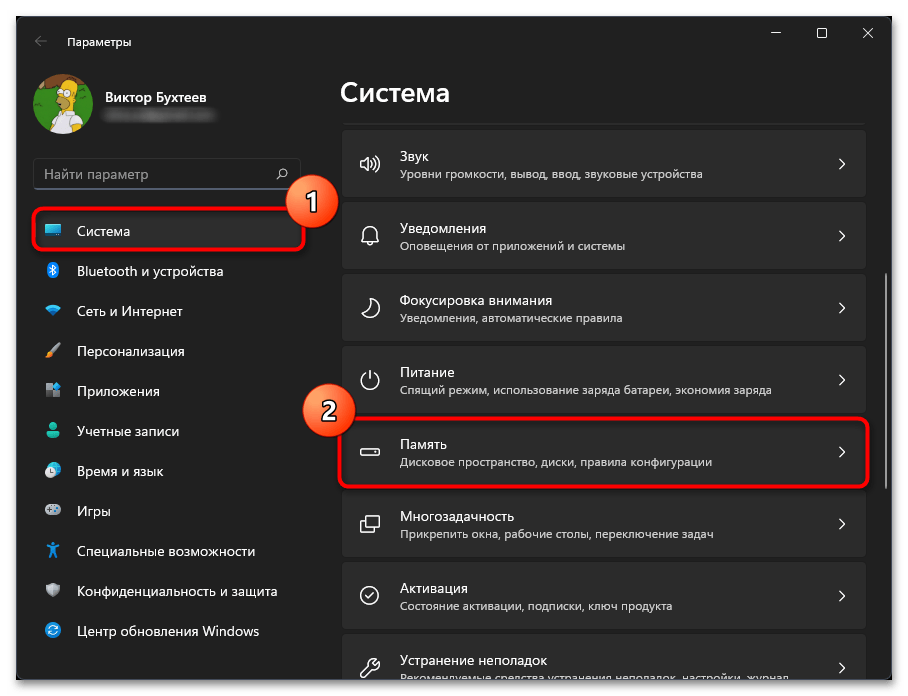
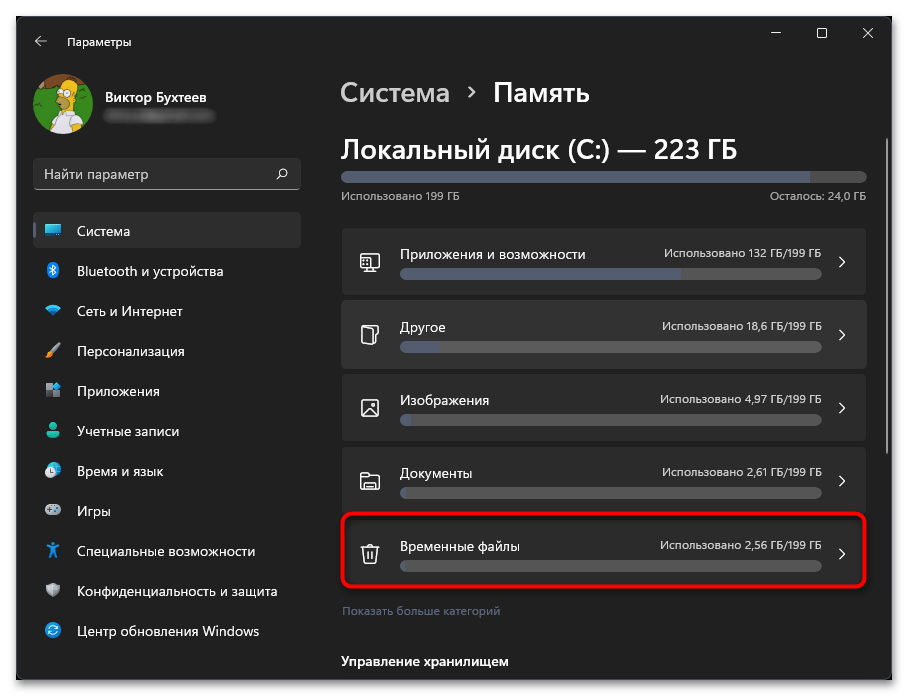
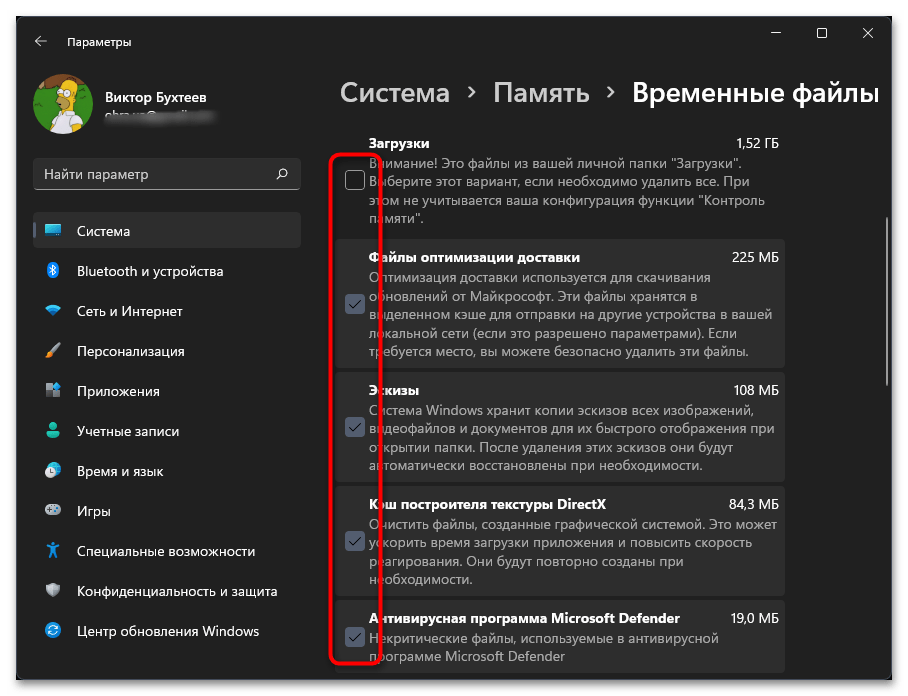
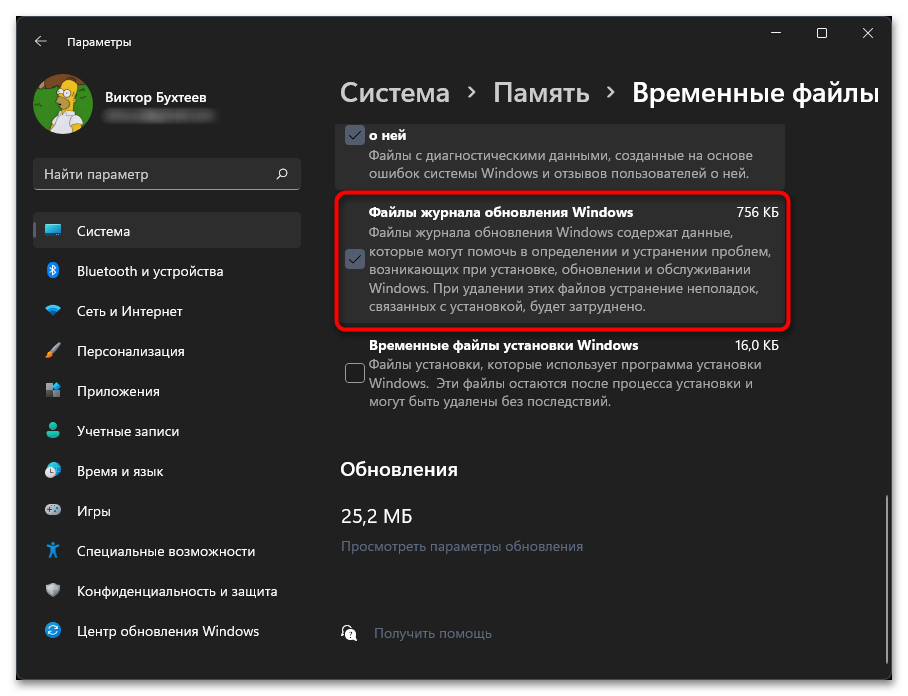
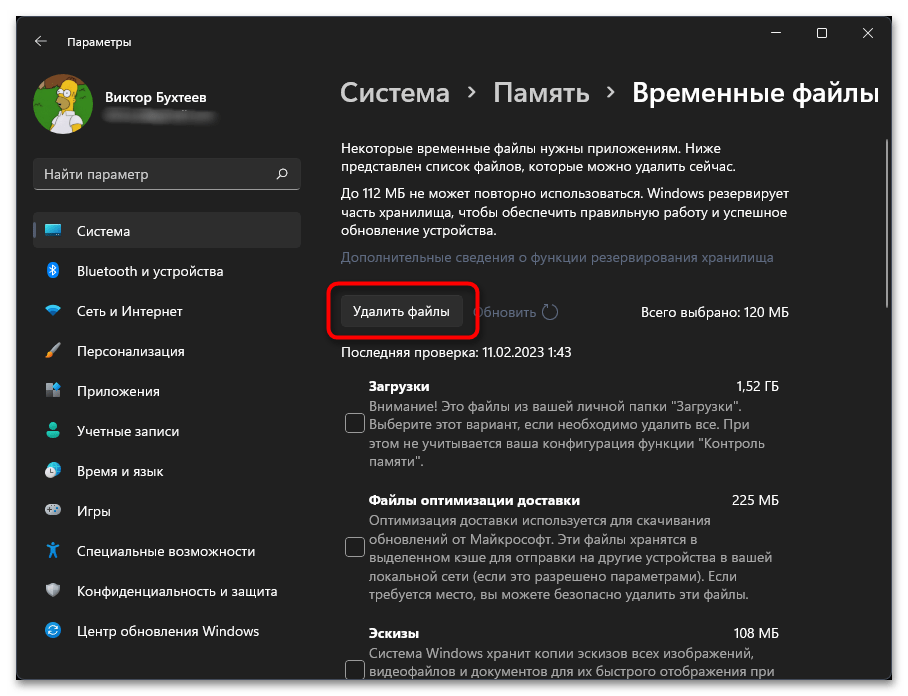
Спосіб 3: інструмент & 171; Очищення диска&187;
Приблизно за таким же принципом, як і попередній засіб, працює інструмент &171;Очищення диска&187;, що запускається на системному розділі жорсткого диска або SSD. У ньому належить вибрати тип файлів для видалення, які можуть бути пов'язані з каталогом &171;WinSxS&187;. Все інше виконується автоматично, без втручання користувача.
- Відкрийте & 171; провідник & 187; і натисніть по системному диску правою кнопкою миші. З контекстного меню виберіть пункт & 171; властивості&187; .
- На першій же вкладці під назвою &171; Загальні & 187; Натисніть на кнопку & 171; Очищення диска&187; .
- Після завершення попереднього аналізу в новому вікні клікніть по & 171; Очистити системні файли & 187; .
- Обов'язково позначте галочками &171;файли журналу оновлення Windows&187; і &171;файли оновлення Windows&187; , якщо такі присутні. Галочки з усіх інших директорій можна зняти. Після цього запустіть видалення і чекайте його закінчення.
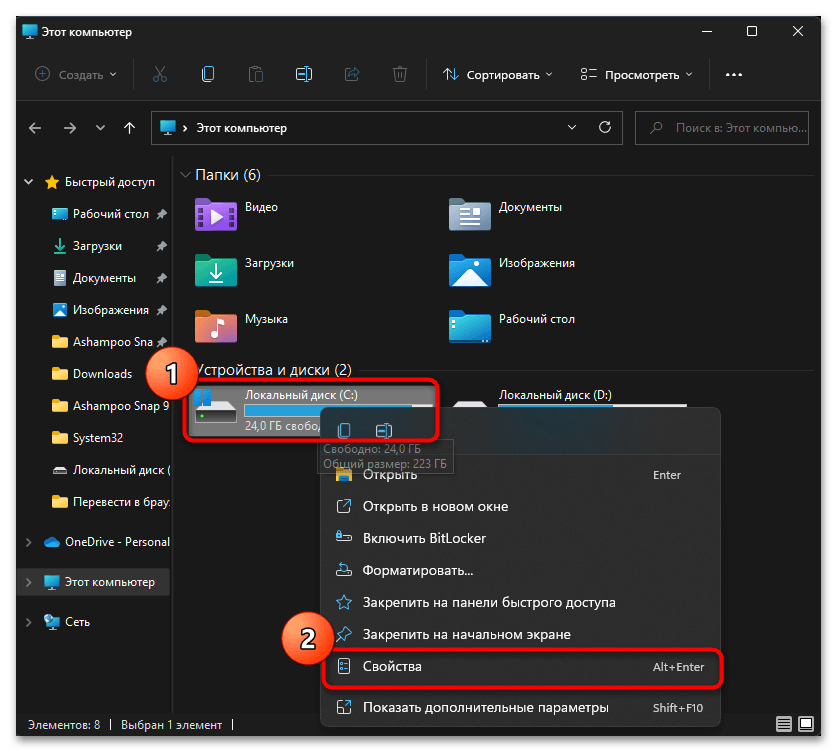
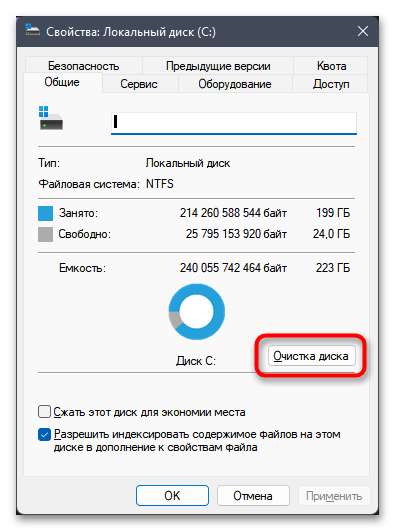
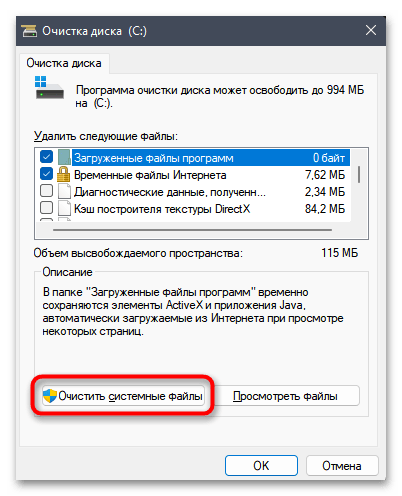
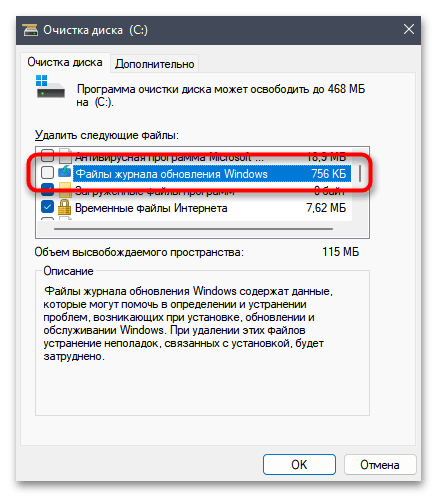
Спосіб 4:&171; планувальник завдань & 187;
Завдання з очищення папки &171;WinSxS&187; за замовчуванням записана в планувальник, проте практично ніколи не запускається автоматично, хіба що при спрацьовуванні інших умов &8212; наприклад, коли користувач вручну використовує консольну утиліту. Однак нічого не заважає виконати завдання вручну, щоб активувати видалення файлів компонентів з розглянутої директорії.
- Відкрийте & 171; Пуск & 187; , відшукайте додаток &171;планувальник завдань&187; і запустіть його.
- Розгорніть &171; бібліотека планувальника завдань & 187; , потім виберіть каталог &171;Microsoft&187; > &171;Windows&187; .
- Клацніть лівою кнопкою миші на Каталозі з назвою &171;Servicing&187; , після чого відшукайте завдання з назвою &171;StartComponentCleanup&187; . Зазвичай в цій папці створена тільки одна ця задача.
- Клікніть по ній правою кнопкою миші і виберіть з контекстного меню варіант &171;виконати&187; .
- Дочекайтеся закінчення роботи завдання і приступайте до перевірки поточного розміру сховища з компонентами так, як це було показано в першому розділі нашої статті.
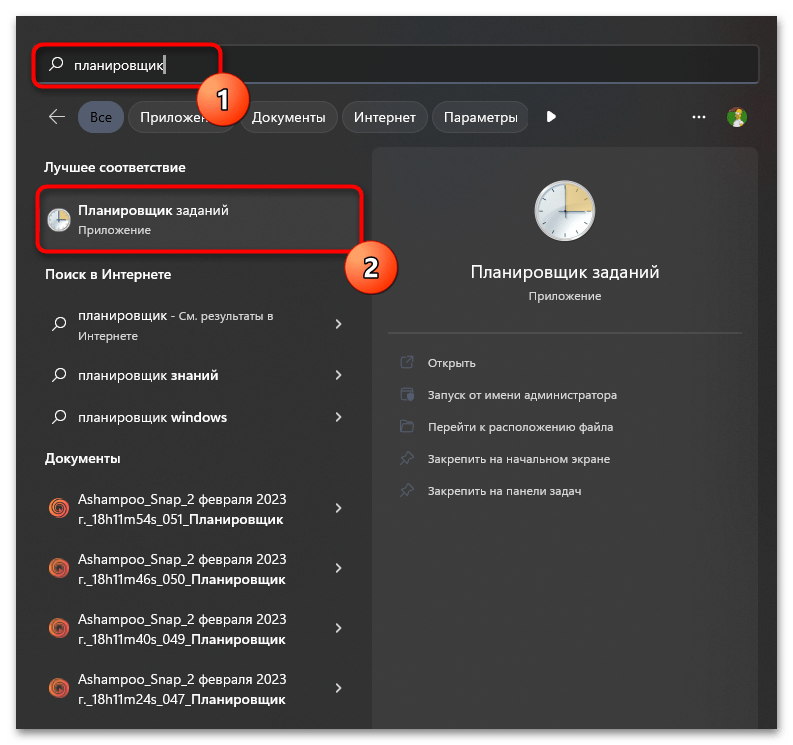
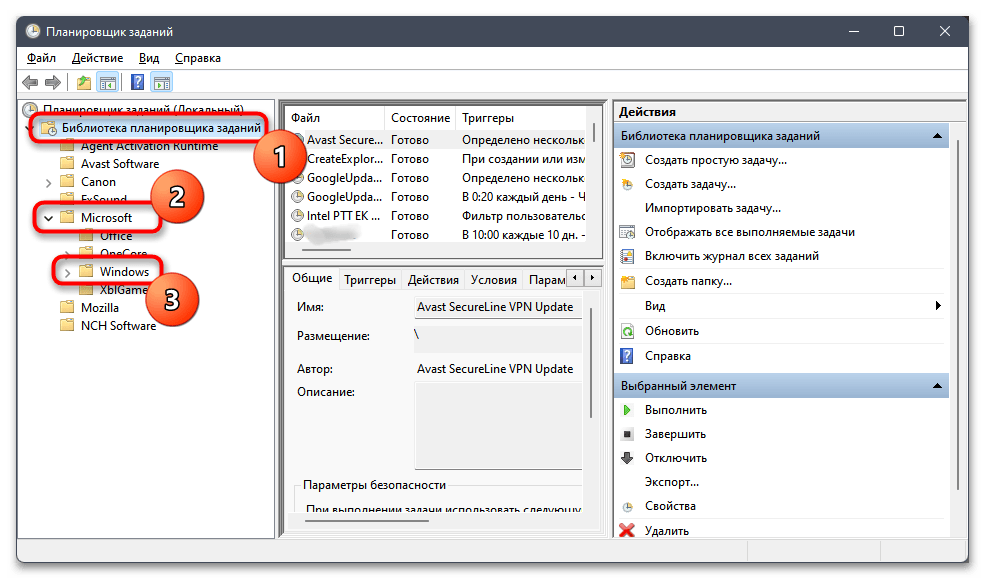
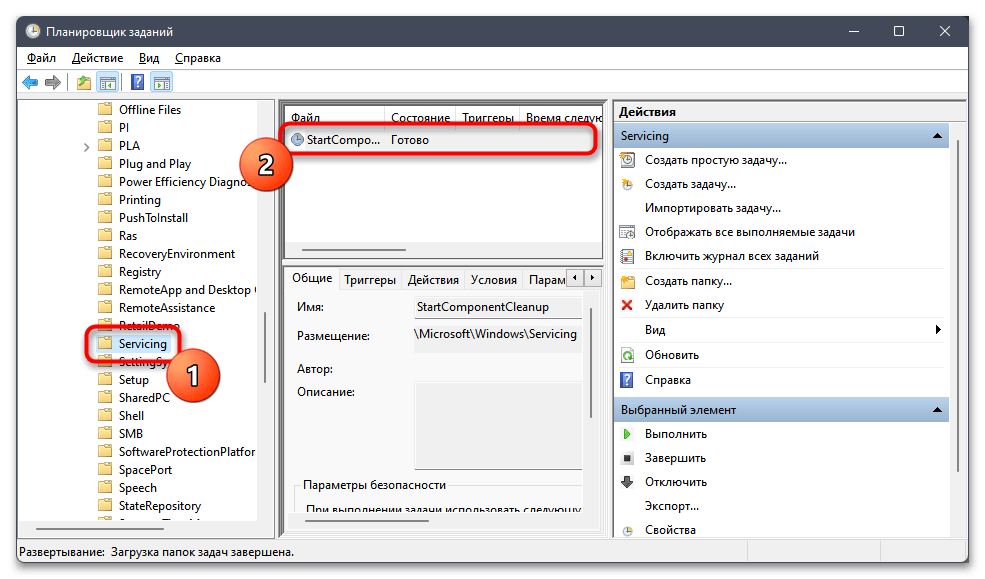
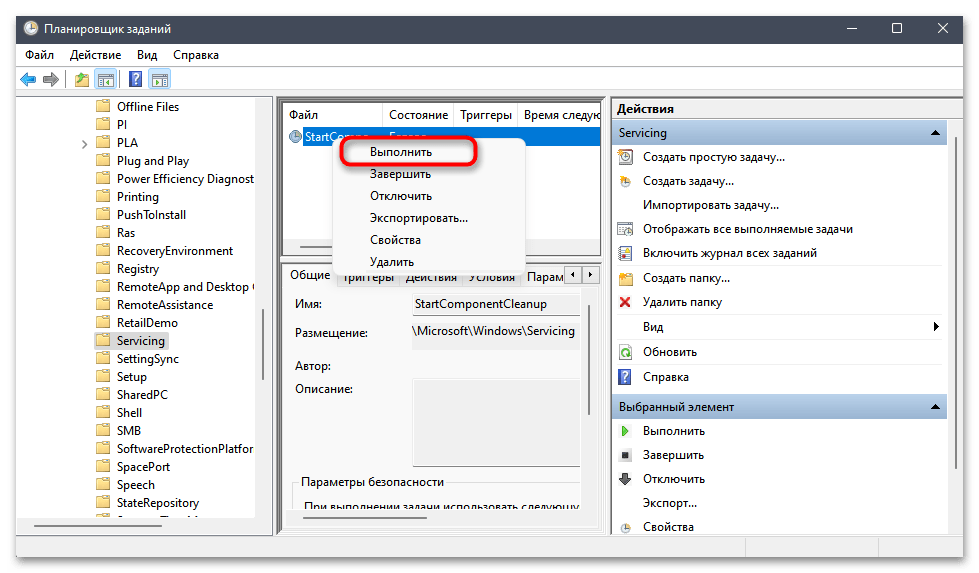
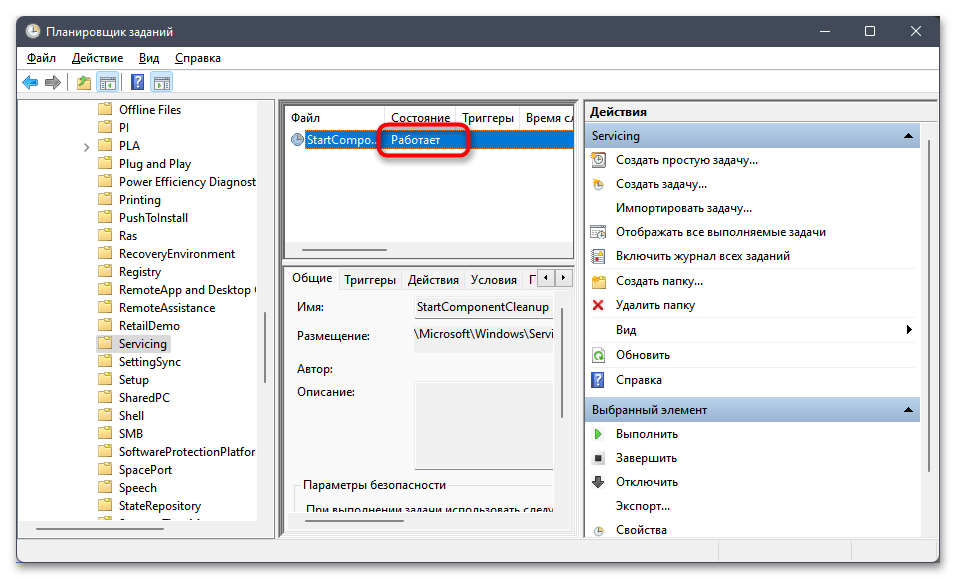
Якщо ви розглядаєте видалення вмісту каталогу &171;WinSxS&187; для очищення пам'яті на диску, можливо, вас зацікавить і комплексний підхід до очищення тимчасових файлів. Частина з описаних інструментів використовується при виконанні цього завдання, а також доступні додаткові інструменти, що дозволяють очистити якомога більше місця, видаливши всі непотрібні елементи з Windows 11. Детальніше про це читайте в іншому матеріалі на нашому сайті, перейшовши за наступним посиланням.
Детальніше: видалення тимчасових файлів у Windows 11